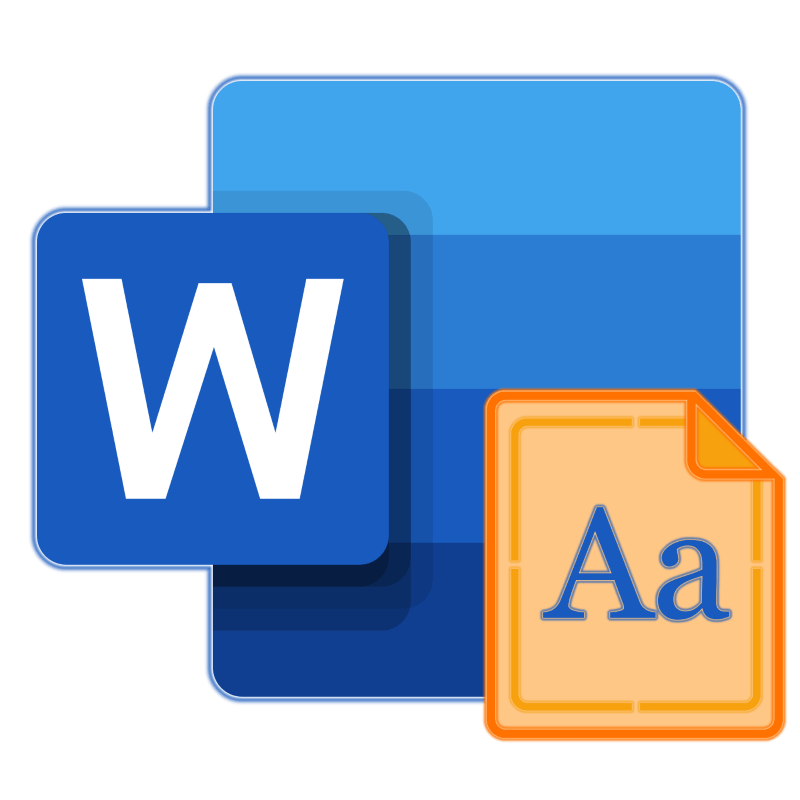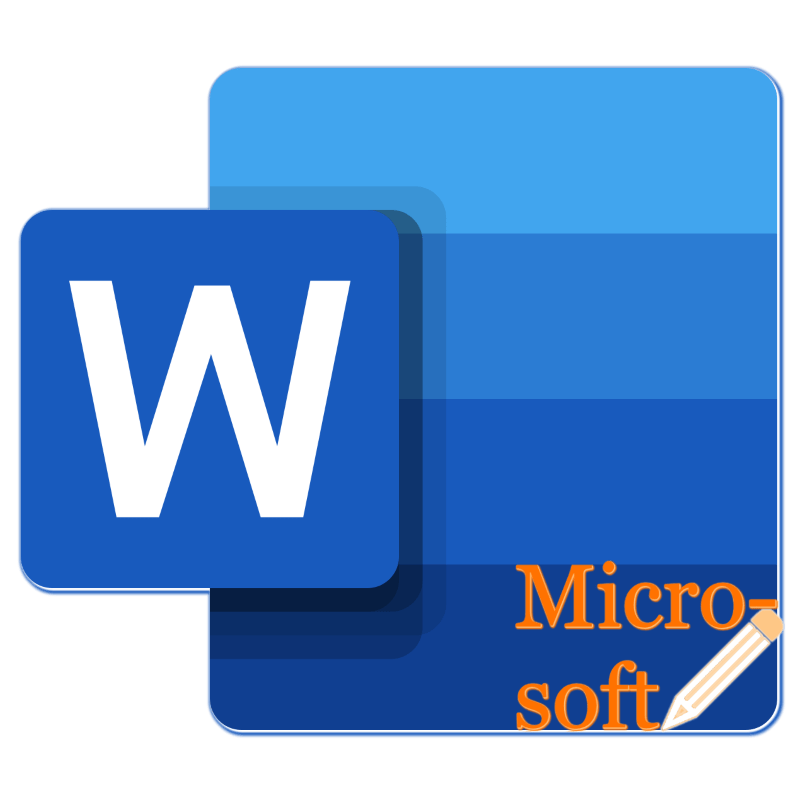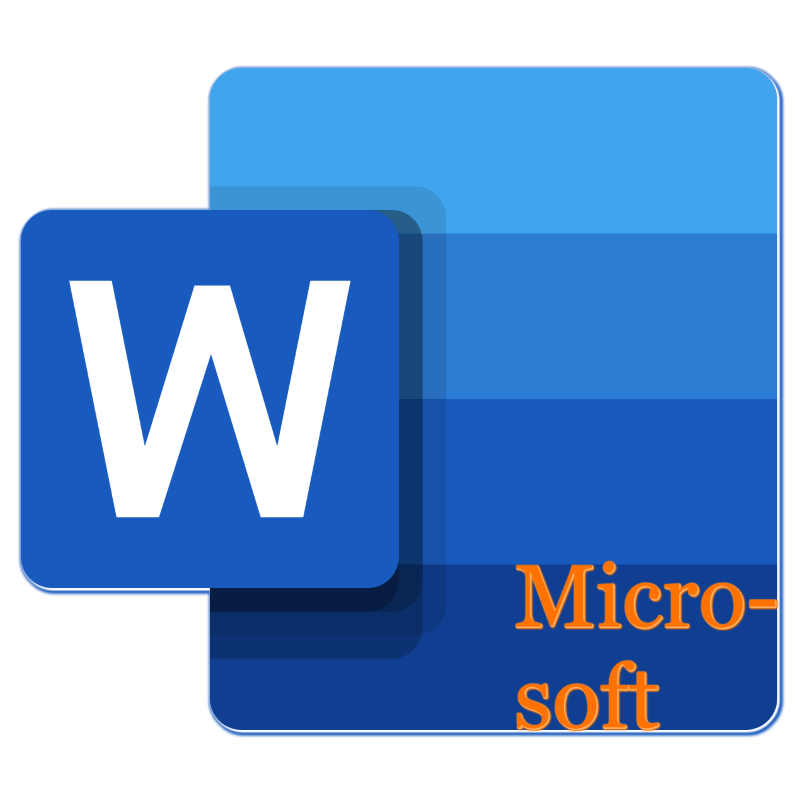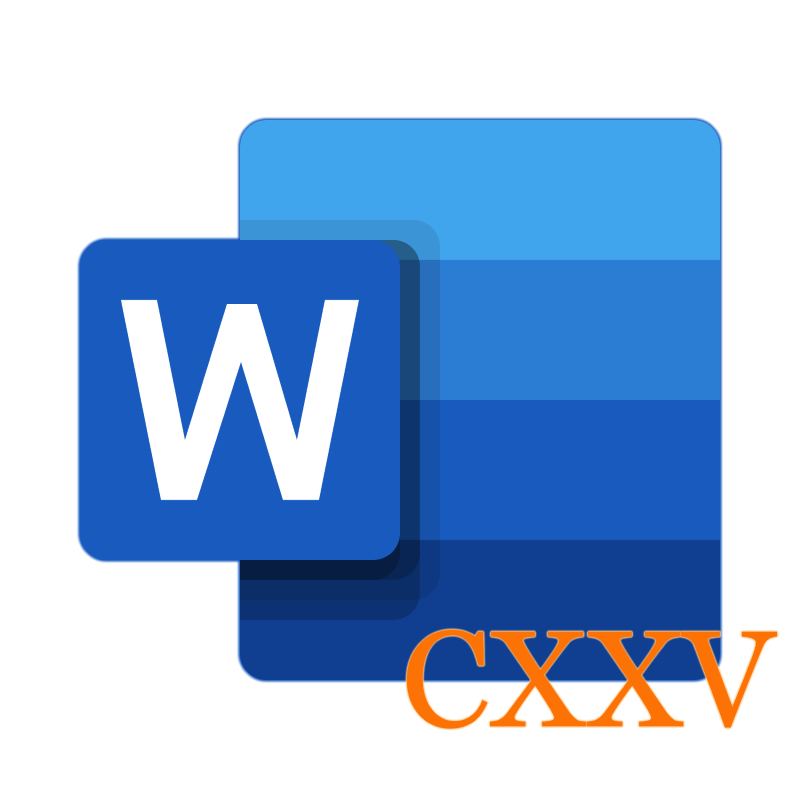Зміст
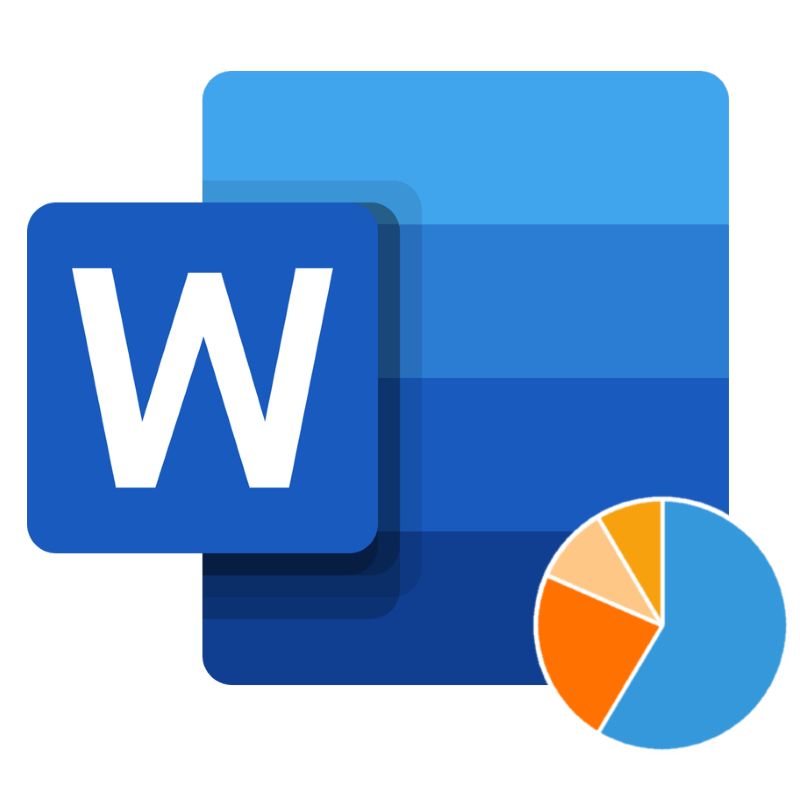
У текстовому редакторі MS Word можна створювати діаграми. Для цього в програмі є досить великий набір інструментів, вбудованих шаблонів і стилів. Однак іноді стандартний вид діаграми може здатися не найпривабливішим, і в такому випадку можна завжди змінити її колір. Про те, як це зробити, ми розповімо сьогодні.
Міняємо колір діаграми в Ворді
Текстовий редактор Microsoft Word дозволяє змінювати як в цілому колірну гамму, в якій виконана діаграма, зберігаючи при цьому загальний стиль, так і &171;розфарбовувати&187; окремі її елементи. Розглянемо докладніше обидва варіанти.
Читайте також: як в Ворд створити діаграму
Варіант 1: колір всієї діаграми
В першу чергу розповімо про те, як смішити колір всієї діаграми в рамках однієї колірної гами, тобто зі збереженням єдиного стилю.
- Клікніть по діаграмі, щоб активувати елементи роботи з нею, і перейдіть у вкладку&171; Конструктор & 187; .
- Праворуч від поля, в якому знаходиться виділений елемент, натисніть на кнопку із зображенням пензлика.
- У вікні, перейдіть на вкладку &171;Колір&187; .
- Виберіть відповідний колір (кольори) з розділу &171; різні кольори&187; або відповідні відтінки з розділу &171;монохромна&187; .
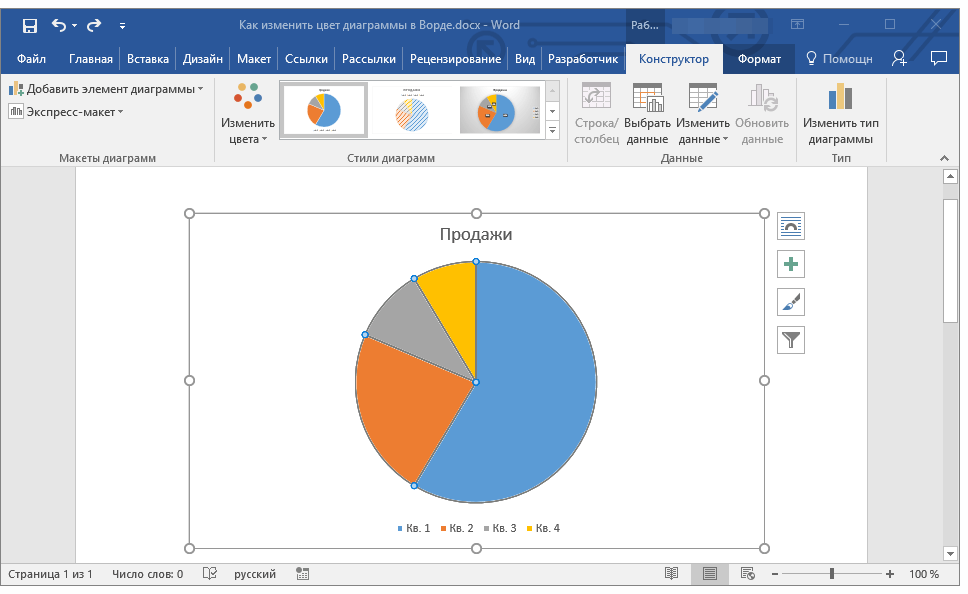
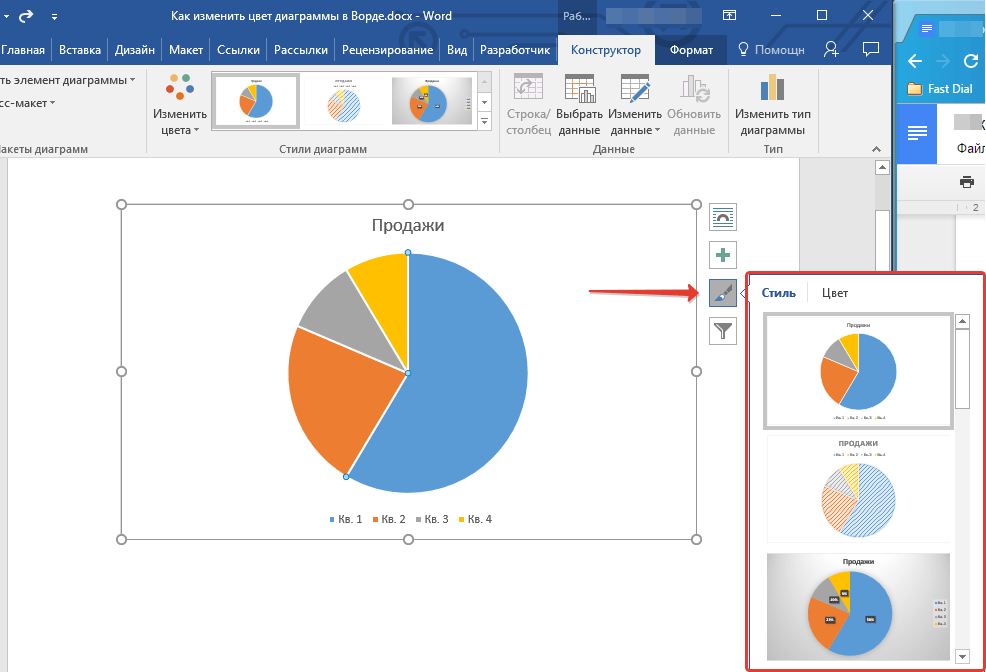
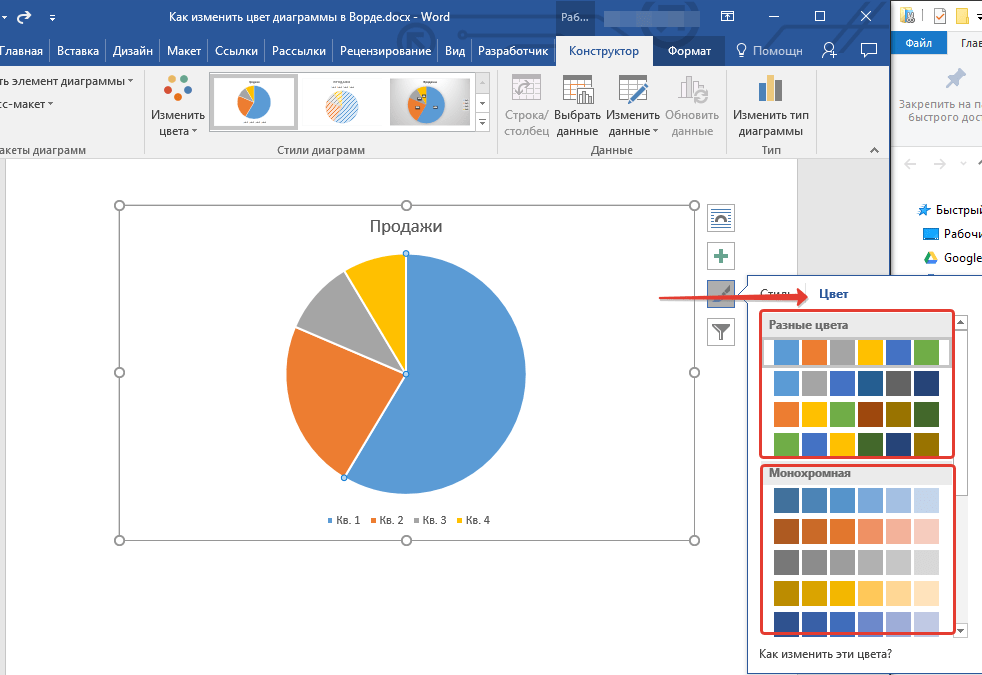
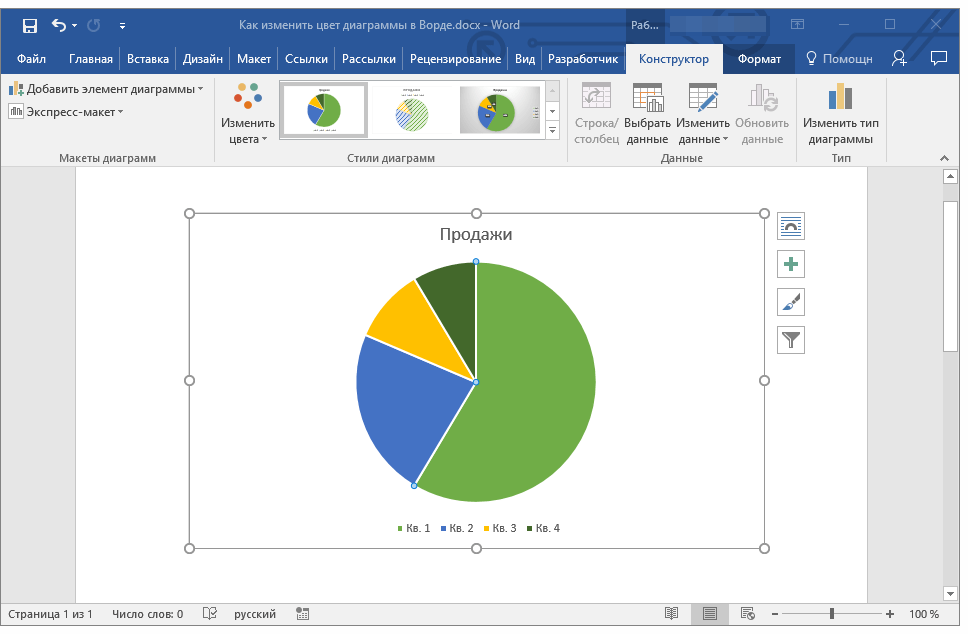
Примітка: кольори, які відображаються в розділі &171;стилі діаграм & 187; (кнопка з пензликом) залежать від обраного стилю діаграми, а також від її типу. Тобто, колір, в якому відображається одна діаграма, може бути непридатним для іншої і навпаки.
Аналогічні дії по зміні колірної гами всієї діаграми можна виконати і через панель швидкого доступу Microsoft Word.
- Клікніть по діаграмі, щоб з'явилася вкладка & 171; Конструктор&187; .
- У цій вкладці в групі &171;стилі діаграм & 187; натисніть на кнопку & 171; змінити кольори&187; .
- Зі спадного меню виберіть відповідні & 171; різні кольори&187; або &171;монохромні&187; відтінки.
Читайте також: як створити блок-схему в Ворді
Варіант 2: кольори окремих елементів
Якщо ви не бажаєте задовольнятися шаблонними колірними параметрами і вбудованими стилями, а хочете, що називається, розфарбувати всі елементи діаграми на свій розсуд, тоді діяти доведеться трохи іншим чином. Змінити колір кожного з елементів можна наступним чином:
- Виділіть діаграму, а потім правою кнопкою мишки клікніть по окремому елементу, колір якого необхідно змінити.
- У контекстному меню, що відкриється, виберіть параметр &171; Заливка & 187; .
- Зі спадного списку виберіть відповідний колір для заливки елемента.
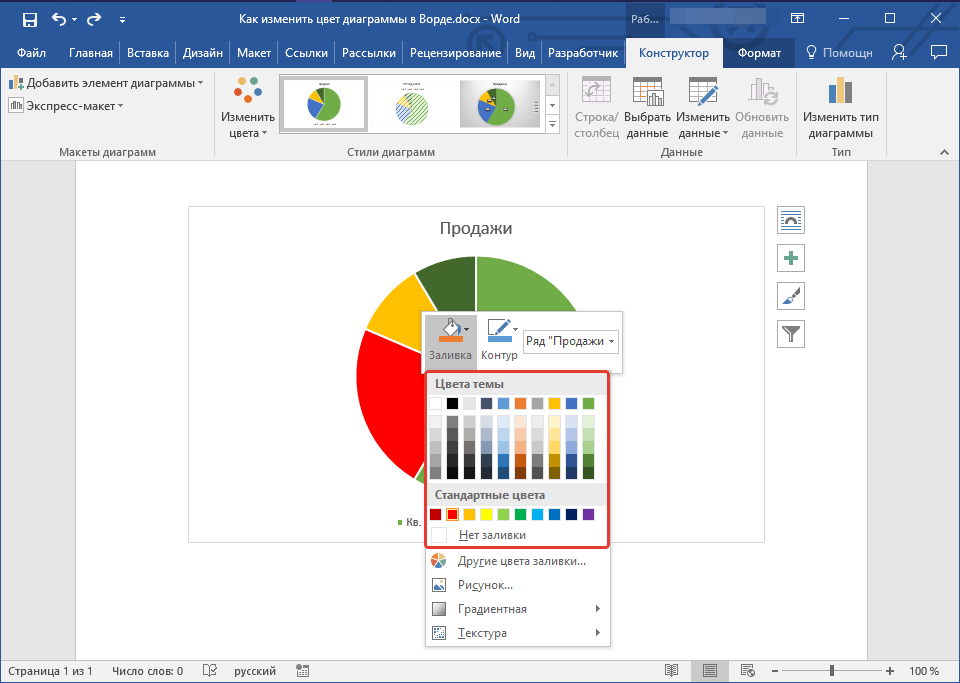
Примітка: крім стандартного діапазону кольорів, ви також можете вибрати будь-який інший, натиснувши для цього на пункт & 171; інші кольори заливки&8230;&187; крім того, ви можете використовувати в якості стилю заливки текстуру або градієнт (два останніх пункту в списку опцій).
- Виконайте аналогічну дію з іншими елементами діаграми.
- Крім зміни кольору заливки для елементів діаграми, можна також змінити і колір контуру як всього об'єкта цілком, так і окремих його частин. Для цього виберіть у контекстному меню відповідний пункт &8212; & 171; Контур&187; , а потім виберіть зі спадного меню відповідний колір.
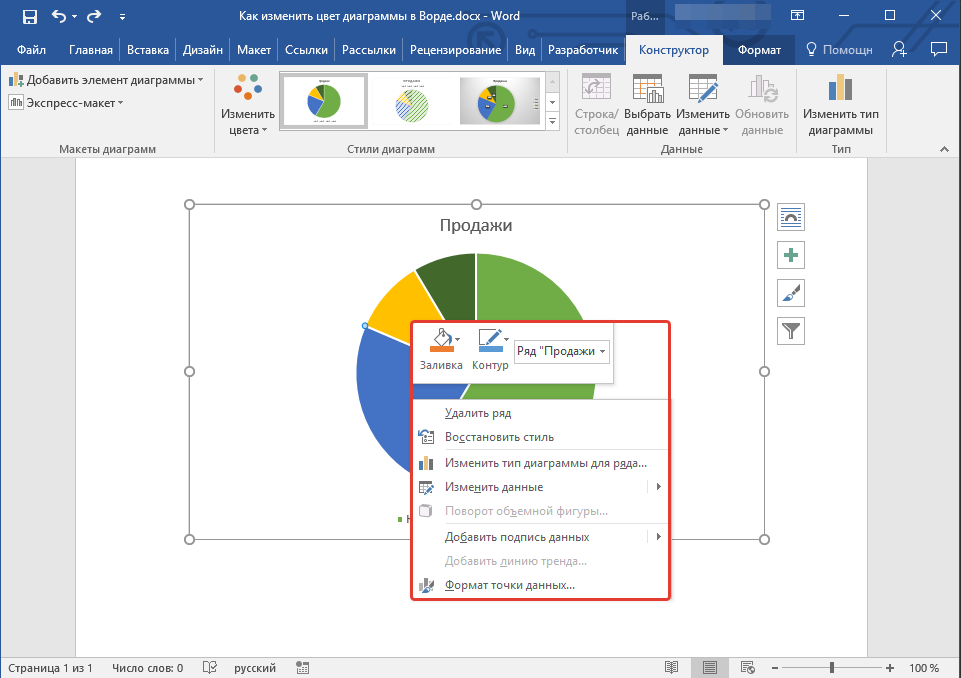
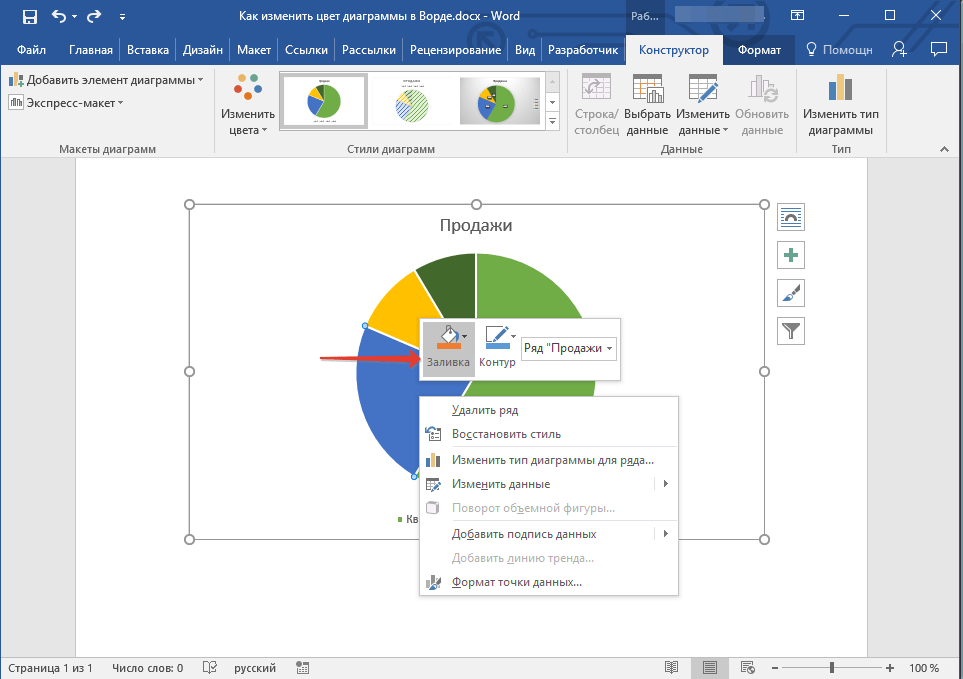
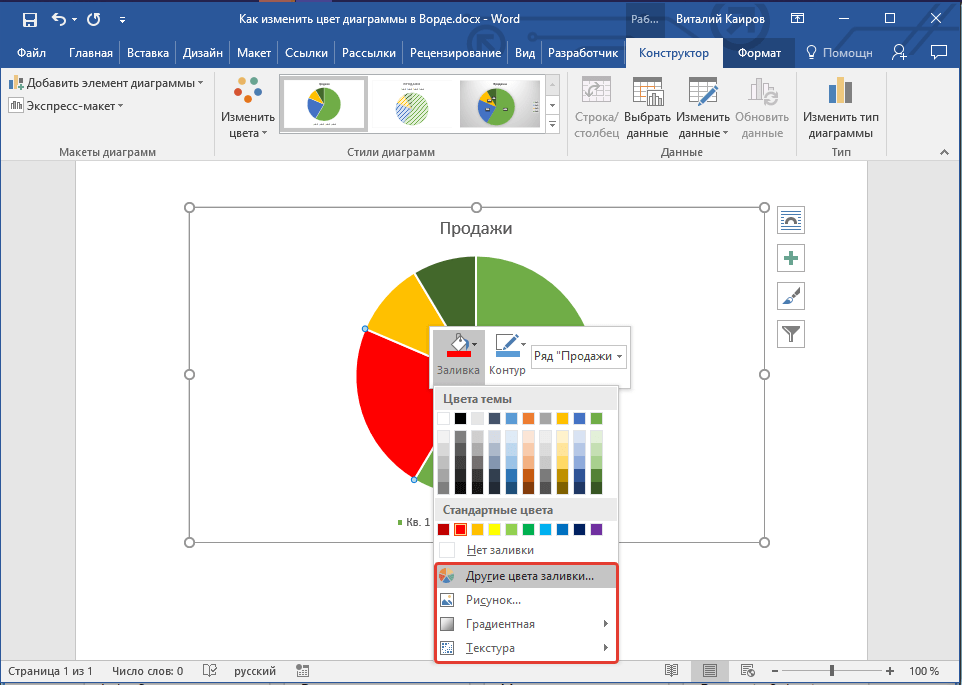
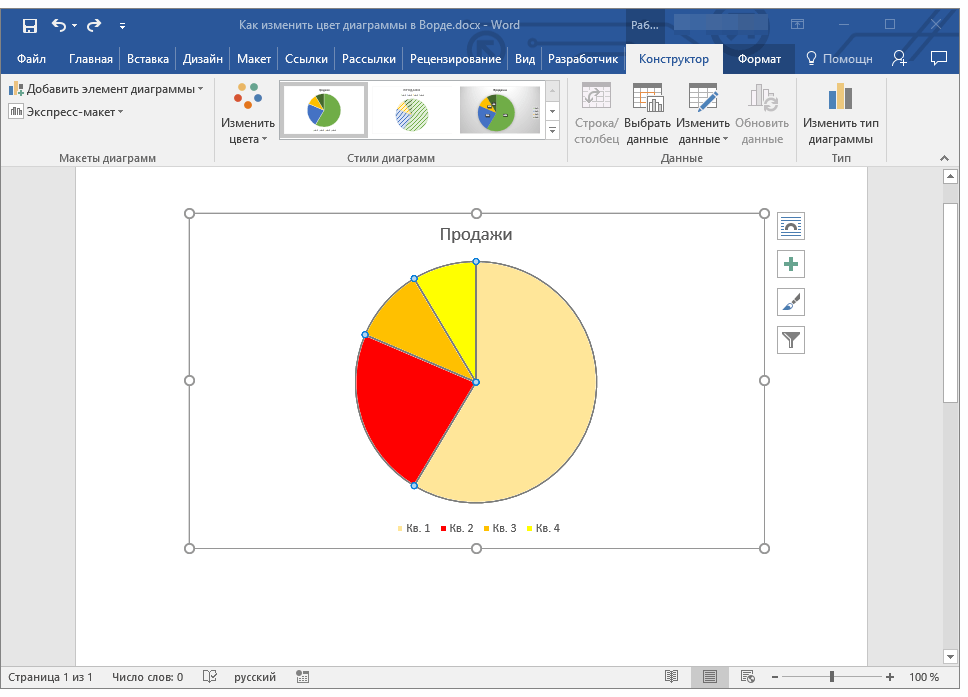
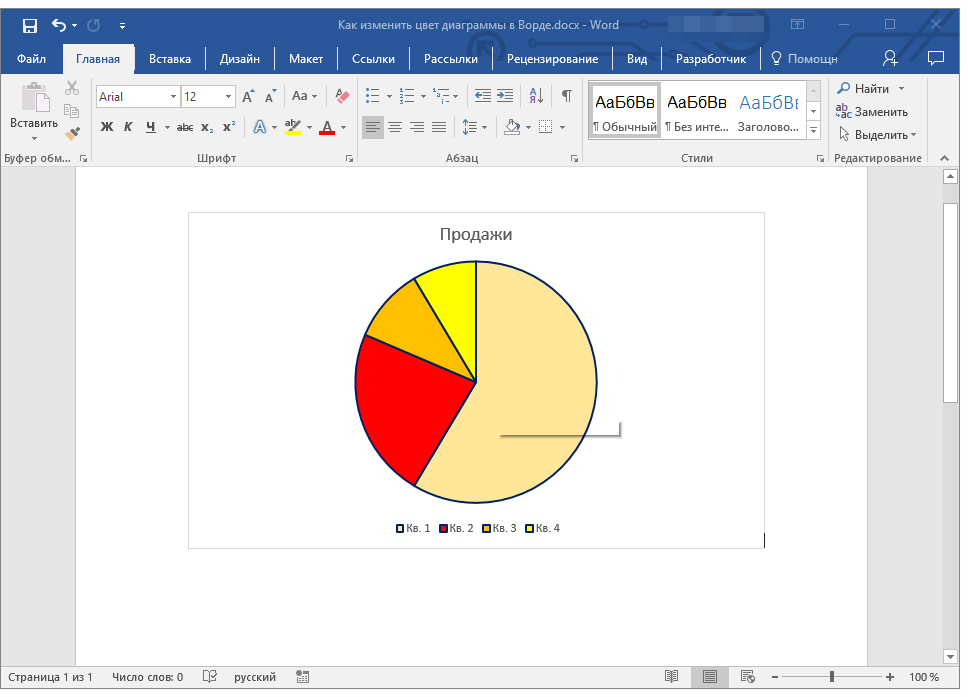
Після виконання вищеописаних маніпуляцій діаграма прийме необхідний колір.
Читайте також: Як створити гістограму в Ворд
Висновок
Як бачите, змінити колір діаграми в Microsoft Word зовсім нескладно. До того ж програма дозволяє змінювати не тільки колірну гамму всієї діаграми, але і колір кожного з її елементів.